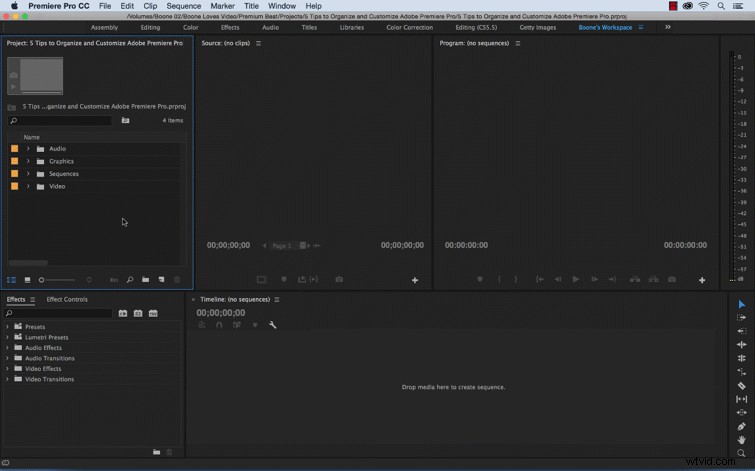これらの5つのヒントは、アドビの整理とカスタマイズに役立ちますPremiereProを自分の好みに合わせてください。
スピードと効率は、毎日のビデオ編集にすべての違いをもたらします ワークフロー。これらのヒント、コツ、テクニックを使用して、 Premiere Proをカスタマイズします 最大限の組織化のための経験。
1。カスタムビン
カスタムビンの作成と使用 プロジェクトをきちんと整理しておくのに役立ちます。これは、プロジェクトを他の編集者に渡すとき、または古いプロジェクトに戻るときに役立ちます。特定のコンテンツを検索するのに時間を無駄にする必要はありません。私は通常、ビデオ、オーディオ、グラフィックスのカスタムビンを作成します およびシーケンス。 プロジェクトの範囲に応じて、いくつかのサブフォルダーも作成します。
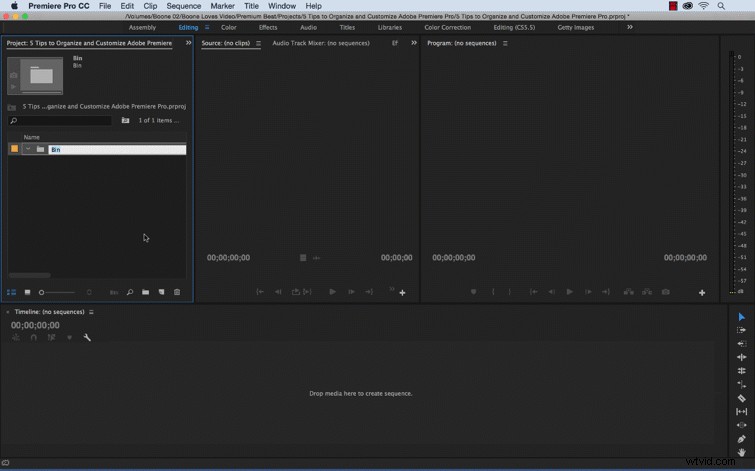
2。ソースモニターとプログラムモニターをカスタマイズする
キーボードショートカットには非常に満足しています。 そのため、ソースにあるデフォルトのボタンを使用することはめったにありません。 およびプログラムパネル。 私のようであれば、ボタンエディタを使用できます ソースの下部にあります およびプログラムパネル 表示したいボタンをカスタマイズします。いくつかの選択ボタンに絞り込むか、ミニマリストのためにすべてを削除します 見てください。
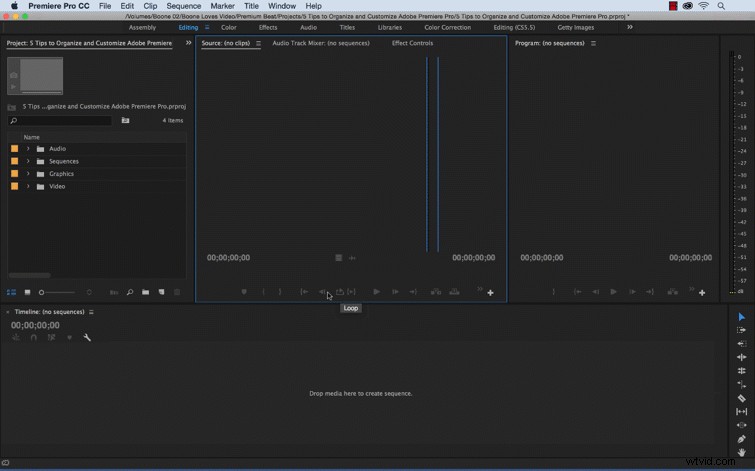
3。トラックの高さのプリセットを保存
そうではないように思われるかもしれませんが、おそらくトラックのサイズ変更に多くの時間を費やしているでしょう。 あなたのタイムラインで。そのすべての時間は合計することができます。新しいシーケンスを作成するたびにビデオとオーディオのトラックを絶えず調整するのは非常にイライラします。 トラックの高さを作成して時間を節約します タイムライン表示設定でプリセット メニュー。
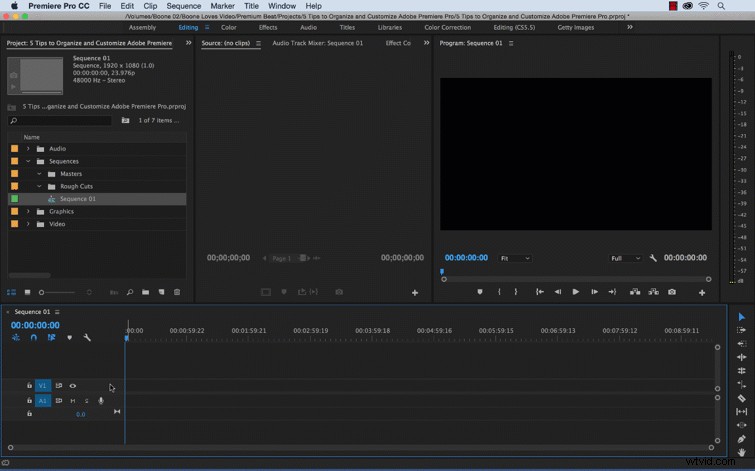
4。カスタムワークスペースを保存
Adobe Premiere Pro 便利なワークスペースプリセットがいくつか付属しているので、インターフェースをカスタマイズすると便利です。 あなた自身の個人的な好みに。ドキュメンタリー機能に取り組んでいる場合でも、マルチカムイベントを編集している場合でも、フッテージのライブラリにメタデータを追加している場合でも、パネルを希望の場所に配置するのは贅沢です。
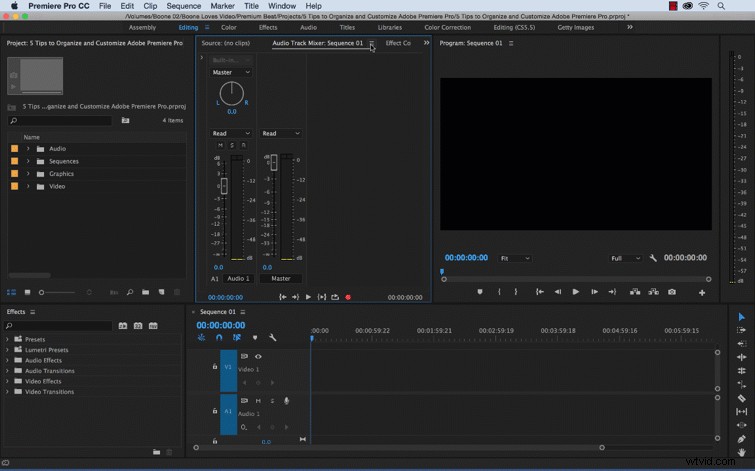
5。プロジェクトをテンプレートとして使用する
ビンを作成したら ソースをカスタマイズしました およびプログラムモニター タイムライン そしてあなたのワークスペース プロジェクトを保存して、テンプレートとして機能させると便利です。 後でテンプレートプロジェクトを開き、コピーを保存すると、カスタムビンとすべての設定を行う準備が整います。 ブランディングアセットを追加することもできます 定期的に使用するファイルをテンプレートPremiereプロジェクトに組み込んで、作業を楽にします。